So installieren Sie Mariadb auf Ubuntu 18.04
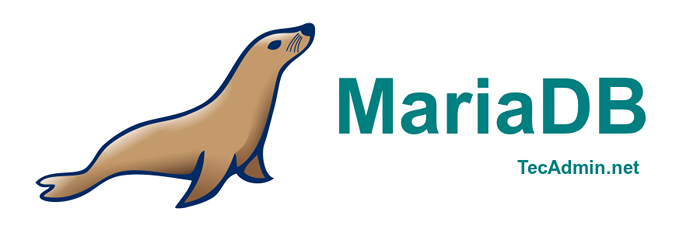
- 2480
- 263
- Susanne Stoutjesdijk
Mariadb ist ein erweiterter Drop-In-Ersatz für MySQL. MariadB kann eine bessere Wahl für Datenbankfachleute sein, die nach einem robusten, skalierbaren und zuverlässigen SQL -Server suchen. Mariadb verfügt über eine Reihe aktualisierter Funktionen über MySQL.
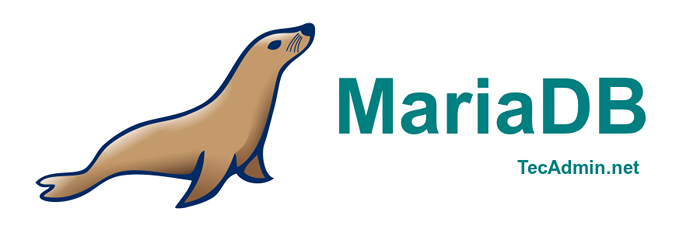
Dieser Artikel wird Ihnen helfen Installieren Sie Mariadb 10.3 auf Ubuntu 18.04 LTS über APT -Paketmanager. Nach der Installation von MariADB müssen Sie möglicherweise PhpMyAdmin installieren, um auf Datenbank auf der Webschnittstelle zuzugreifen.
Schritt 1 - Voraussetzung
Sie finden die MariADB APT -Konfigurationsdatei auf der offiziellen Website. Importieren Sie den Paket Singin Key für Maraidb -Pakete in Ihrem System.
sudo apt-Get Installieren Sie Software-Properties-Common Sudo Apt-Key Adv--Recv-Keys-KeyServer HKP: // KeyServer.Ubuntu.com: 80 0xf1656f24c74cd1d8
Erstellen Sie anschließend eine neue APT -Konfigurationsdatei für MariADB mit dem folgenden Befehl. Sie können jeden Texteditor als VIM verwenden.
sudo vim/etc/apt/Quellen.Liste.D/Mariadb.Liste
# Mariadb 10.3 Repository Deb [Arch = AMD64, ARM64, PPC64EL] http: // sfo1.Spiegel.Digitalocean.com/mariadb/repo/10.3/Ubuntu Bionic Main Deb-Src http: // sfo1.Spiegel.Digitalocean.com/mariadb/repo/10.3/Ubuntu Bionic Main
Schritt 2 - Installieren Sie Mariadb auf Ubuntu 18.04
Nach dem Hinzufügen des Repositorys zu Ihrem System und verwenden Sie die folgenden Befehle, um Mariadb-Server auf Ihrem Ubuntu-System zu installieren. Dadurch werden jede frühere Version von MariADB -Paketen entfernt und die neuesten Pakete auf dem System installiert. Stellen Sie sicher.
sudo apt update sudo apt install mariadb-server
Dadurch werden auch andere erforderliche Abhängigkeiten von Ihrem System installiert.
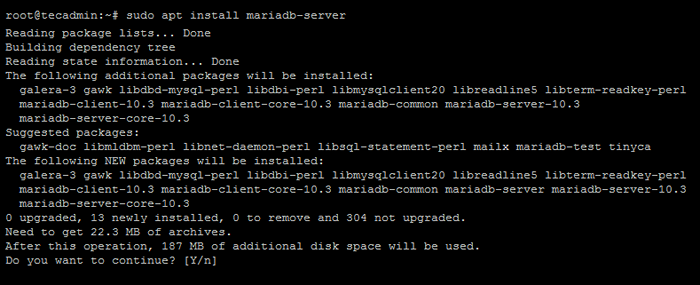
Während der Installation von MariADB über das obige Befehlsinstallationsprogramm fordert das MariADB -Root -Konto -Passwort auf. Geben Sie ein starkes Passwort wie unten ein.

Dadurch wird auch das Passwort bestätigt. Geben Sie dasselbe wie oben ein.
Schritt 3 - Überprüfen Sie das Mariadb -Setup
Nach erfolgreicher Installation von Mariadb auf Ubuntu 18.04 System. Der Installationsprogramm startet auch während des Installationsprozesses den Dienst. Sie können den Dienst überprüfen, indem Sie den folgenden Befehl ausführen.
Mariadb erstellt auch eine Referenz des Dienstes mit dem Namen MySQL. Sie können Mariadb nach Ihrer Wahl mit MySQL ändern.
sudo systemctl status mariadb
Sie werden den laufenden Status sehen wie:

Schließen Sie dann eine Verbindung zu Mariadb Shell an, indem Sie unter dem Befehl unter dem Befehl ausführen. Sie müssen im obigen Schritt das konfigurierte Kennwort eingeben.
MySQL -U Root -P Eingeben Sie Passwort: Willkommen im Mariadb -Monitor. Befehle enden mit; oder \ g. Ihre MariADB -Verbindungs -ID ist 47 Serverversion: 10.3.10-mariadb-1: 10.3.10+maria ~ bionic mariadb.Org -Binärverteilung Copyright (C) 2000, 2018, Oracle, Mariadb Corporation AB und andere. Geben Sie "Hilfe" ein; " oder '\ h' für Hilfe. Geben Sie '\ c' ein, um die aktuelle Eingabeanweisung zu löschen. Mariadb [(keine)]>
Schritt 4 - Verwalten Sie den Mariadb -Service
Manchmal müssen Sie den Mariadb -Service anhalten oder beginnen. Verwenden Sie die folgenden Befehle, um den Mariadb -Service zu stoppen, zu starten, den Status zu überprüfen und neu zu starten.
sudo systemctl stoppen mariadb.Service #, um Mariadb Service sudo systemctl starten mariadb zu stoppen.Service # zum Starten von Mariadb Service sudo systemctl Status Mariadb.Service # zum Überprüfen des Mariadb Service Status sudo systemctl neu starten Sie Mariadb neu.Service # zum Stoppen und dann den Mariadb -Service starten
Schritt 5 - Was als nächstes?
Möglicherweise müssen Sie PhpMyAdmin in Ihrem System installieren, um auf die MariADB -Datenbank auf der Webschnittstelle zuzugreifen. Verwenden Sie den folgenden Link zur Installation von PHPMYADMIN.
https: // tecadmin.net/install-phpmyadmin-in-subuntu/
- « So installieren Sie Gulp.JS auf Fedora 37/36/35
- Wie man das Terminal schließt, ohne Laufprozesse unter Linux zu töten »

